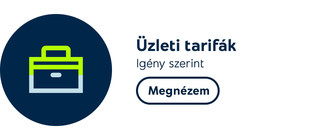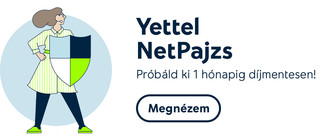Telefonszámok
Alapadatok menüpont
Az Alapadatok oldalon tekinthetőek meg az egyes előfizetésekre vonatkozó alapvető információk. Itt lehet az egyes telefonszámokra vonatkozó jelszavakat módosítani, azaz Kártyaszintű regisztráció esetén kártyaszintű, Ügyfélszintű regisztráció esetén pedig Ügyfélszintű jelszót változtatni.
A megjelenő listákban lehet kiválasztani a Yettel azonosító alatt található ügyfélszámokat (Ügyfélszám-szintű regisztráció esetén), számlaküldési címeket (ha a számlázási azonosító alatt több számlaküldési cím is található), és telefonszámokat (ha egy ügyfélszámon belül több telefonszám van).
Kiválasztás esetén elsőnek érdemes az „Ügyfél neve” mezőben az érintett számlázási azonosítót kiválasztani, mert a számlaküldési címek és telefonszámok a számlázási azonosító alapján dinamikusan jelennek meg.
Ügyfélszintű adatok
A Yettel azonosítóra vonatkozó adatok, a tartozások, túlfizetések és jóváírások összessége láthatóak az oldalon.
- Mobilszámla egyenlege: az ügyfélszám alatt található összes telefonszám számlájának végösszege a számlához nem kötött tételekkel együtt.
- Az utolsó számlák végösszege: Az ügyfélszám alatt található összes telefonszám utolsó kiállított számláinak összege.
Előfordulhat, hogy az Ügyfélszinten látható Mobilszámla egyenlege kisebb, mint a számlázási címenként összeadott egyenleg, mert ha valamelyik számlában jóváírás, korrekció történt, akkor az negatív irányba befolyásolhatja a végösszeget.
Számlaküldési / Levelezési cím adatai
A számlaküldési címre vonatkozó adatokat tekintheti meg.
- Számlafizetési cím sorszáma: Több számlaküldési cím esetén megmutatja, melyikkel kapcsolatos információkat látunk.
- Összes számlatartozás (a számlaküldési címen): Az összes lejárt fizetési határidejű számla összege.
- Utolsó számla végösszege: A legutolsó számla összege
- Egyenleg: Az összes befizetetlen, de nem lejárt fizetési határidejű számla.
Mobiltelefon adatai
A kiválasztott mobiltelefonszámra vonatkozó számlázási információk tekinthetőek meg ebben a részben.
- Utolsó számla végösszege: Az adott számlázási azonosító alatt kiállított utolsó számla rész összege a telefonszámra vonatkozóan.
Jelszómódosítás a felületen:
- Kártyaszintű jelszót bármikor megadhat és módosíthat, de nem törölhet. Ha még nem rendelkezik jelszóval, de szeretne egyet megadni, kérjük, hogy a második rubrikába írja megadandó jelszavát.
- Ügyfélszintű jelszót csak személyesen adhat meg. Az online felületen csak módosíthatja a már meglévőt.
További információ: http://www.yettel.hu/ugyintezes/tudnivalok/adatmodositas/elofizetoi-jelszo
Fontos, hogy bármilyen szintű jelszót ad meg, mindkét esetben 4 számjegyből kell annak állnia.
Számlainformáció és -befizetés menüpont
Ezen az oldalon találhatja meg és fizetheti be telefonszámláit.
A lenyíló mezők közül kiválaszthatja az ügyfélszámot, a számlaküldési/levelezési címet, vagy a telefonszámot. Mobiltelefonszám kiválasztása esetén csak megnézheti, Számlaküldési cím kiválasztása esetén azonban online ki is fizetheti a számlát.
Megjegyzés: Az „Ügyfél neve” melletti két lenyíló mezőben lévő ügyfélszámok ugyanazok, mindegy, melyik lenyílóból választja ki. Sajnos a számlázási azonosító alatt lévő telefonszámokat itt megmutatni nincs lehetőség, tehát egy konkrét telefonszám kikeresése csak úgy lehetséges, hogy ismeri a hozzá tartozó számlázási azonosítót (a zárójelben lévő szám).
Elektronikus számla
- Az aláírt és időbélyeggel ellátott PDF-et és az aláírt XML számla együttesét értjük elektronikus számlán.
- A hiteles számla fokozott biztonságú elektronikus aláírással és az aláírás időpontját hitelesítő időbélyeggel van ellátva, így a 2007/CXXVII számú törvény 175 paragrafus alapján hivatalos elektronikus számlának minősül, így a számla pusztán elektronikus formátuma miatt nem utasítható el. Az elektronikus számla kinyomtatva hitelét veszti, azonban bármilyen adathordozóra mentve hivatalos ügyek intézésekor bemutatható.
- Az elektronikus aláírás igazolja, hogy a számlát ki írta lá, továbbá az aláírást követően az elektronikus számlán bármilyen módosítás észrevehető. Az időbélyeg egy elektronikus tranzakció - jelen esetben az elektronikus aláírás - időpontját hitelesíti.
- Az elektronikus számla kizárólag elektronikus formátumban hiteles.
Amennyiben Önnek van jogosultsága a szolgáltatások megrendeléséhez, itt kezelheti Elektronikus számla szolgáltatásunkat (megrendelés, módosítás/lemondás) – természetesen csak az a link jelenik meg, amely releváns. A linkre való klikkeléssel kiválaszthatja az(oka)t a számlaküldési címe(ke)t, amelyeknél a link által kínált műveletet el szeretné végezni:
A megfelelő cím mellett pipával jelezhető, melyikre szeretné a szolgáltatást aktiváltatni/melyikről szeretné azt lemondani, illetve itt adhat meg email címet és/vagy értesítésre szolgáló telefonszámot.
Amennyiben minden számlázási címről le kívánja mondani az Elektronikus számlát, a legalsó, „Elektronikus számlák teljese lemondása” opciót válassza.
Telefonszámlák
A Yettel internetes ügyfélszolgálaton megjelenő PDF-alapú dokumentumok 7.0 vagy annál frissebb verziójú Adobe Acrobat Reader programmal tekinthetők meg.
A főoldalt uraló Telefonszámlák mutatják az elkészült számlákat. A számlák három státuszát különböztetjük meg:
- Kiegyenlítetlen: a számla ellenértéke még nem érkezett be hozzánk.
- Kiegyenlített: a számla ellenértéke már beérkezett hozzánk.
- Folyamatban: a számla kiegyenlítése elkezdődött, de a folyamat megszakadt, így a számla ellenértéke nem érkezett be hozzánk. Ez esetben kérjük, keresse Telefonos ügyfélszolgálatunkat.
Amennyiben számlát szeretne befizetni, de csak a „Megnézem” gomb (plusz a részletezés PDF-ikonja) látható, kérjük, hogy felül, a Számlaküldési/levelezési cím melletti dupla nyilacskát nyomja meg ismét; az oldal újratöltése után már megjelenik a Befizetés gomb.
Ugyanez a művelet Ügyfélszámhoz tartozó számlás Előfizetőként: először válassza a mobiltelefonszám melletti „Tovább” gombot, majd az új oldalon fent az „Ügyfél neve” melletti nyilakra klikkelve lépjen tovább, és akkor jelenik meg a Befizetés gomb.
Ha két számla is kiegyenlítetlen, mégis csak a korábban elkészült mellett van „Befizetés” gomb. Oka, hogy sorrendben mindig a legrégebbi befizetetlen számlát kell rendeznie. Ha azt befizette, az utána következő számla mellett fog megjelenni a Befizetés gomb.
Amennyiben az elektronikus hívásrészletezés szolgáltatás meg lett rendelve a számlázási azonosítón, akkor a számlához tartozó hívásrészletezést elektronikus formában egy PDF fájlban lehet megtekinteni. A hívásrészletezés megnyitásához a számla sorában található PDF-ikonra kell kattintani.
A Befizetés gomb megnyomásával az adott számlával kapcsolatos információkat adjuk vissza, s kiválaszthatja a fizetési módot is:
- Online bankkártyás fizetés esetén az OTP internetes fizetőoldalán egyenlítheti ki tartozását.
Előleg befizetés
Az előleg lehet roaming előleg, önkéntes forgalmi előleg, és magasforgalmi előleg. Kiválasztható, hogy saját számra vagy másik számra fizeti-e, illetve hogy online bankkártyás alkalmazással fizeti-e be, és hogy kér-e ÁFÁ-s számlát a befizetésről (ekkor a számlázási címre küldjük ki a számlát).
Elsőként a telefonszámot kell kiválasztani (saját telefonszám VAGY másik szám, utóbbi megadása kétszer), majd a lenti adatokat kell értelemszerűen kitöltenie.
Önkéntes forgalmi előleg
- Ha Ön számlás vagy Új Generációs Kártyás előfizetéssel rendelkezik, lehetősége van önkéntesen forgalmi előleget befizetni, ha tudja, hogy a forgalma hirtelen meg fog növekedni (például, ha számlás előfizetőként külföldön tartózkodik hosszú távon, és nem szeretné, ha magas forgalom miatt szüneteltetnénk hívásait).
- Az előleg a befizetést követően záródó számlában szereplő havi és forgalmi díjakra egyaránt felhasználhatóvá válik, mindaddig, amíg el nem fogy.
Magas forgalmi előleg
- Tulajdonképpen ugyanez a roaming előleg, gyakorlati különbség nincs a kettő közt.
- Abban az esetben, ha Ön számlás Előfizető, és forgalma a számlázási rendszer szerint kiemelkedően megugrik az átlagos forgalmához képest, vagy új Előfizetőként túllépte a részére meghatározott forgalmi limitet, akkor előleg befizetésére lehet szükség (Általános Szerződési Feltételek tartalmazza). Amennyiben nem fizeti be ügyfelünk a kért összeget, akkor kimenő hívásait szüneteltetjük.
- Magas forgalom esetén történt kimenőhívás szüneteltetésének megszüntetése az előleg befizetését követően 24 órán belül történik meg díjmentesen.
A fizetéshez a „Hogyan kíván fizetni” opciónál kell kiválasztani, hogy saját, vagy Ön által megadott másik telefonszám előlegét fizetné ki, utóbbit kétszer kell bebillentyűznie a hibák elkerülése végett. Az „Előlegfizetés elindítása”megnyomása után indul a fizetés.
Forgalmi adatok, kedvezmények menüpont
Az adott mobiltelefonszám tarifacsomagjához tartozó kedvezményeket nézheti meg összegszerűen: mennyit használt fel, és mennyi maradt még meg. Az itt feltüntetett összegek nettó összegek.
Amennyiben megrendelte az Elektronikus hívásrészletezés szolgáltatást, akkor a Kiszámlázatlan hívások részt külön meg is tekintheti ugyanezen az oldalon.
Szolgáltatás megrendelése / módosítása menüpont
Ebben a menüpontban a Yettel portfóliójában lévő szolgáltatásokat kezelheti. Amennyiben az információk mellett nem talál gombokat, akkor az Ön által használt profil nem rendelkezik/nem kapott ehhez megfelelő jogosultságot.
Az oldalon legelőször az Ön által megrendelhető szolgáltatásokat láthatja listaszerűen, ahol az oszlopok a szolgáltatás neve, havi- és egyszeri díja tagokból állnak. Amely sor mellett egy „i” betű ikonja szerepel, arra kattintva a szolgáltatás ismertetőjéhez juthat. A szolgáltatást megrendelni a „Megrendelem” gomb megnyomásával tudja.
Megerősítésként összegezzük a megrendelést, amelyet a „Rendben” gombbal fogadhat el, a „Vissza” gombbal pedig még visszavonhatja a megrendelést.
A Szolgáltatások megrendelése / módosítása oldalon legalul találhatók meg a telefonszámhoz rendelt szolgáltatások szintén listaszerűen, Szolgáltatásnév, Havi- és Egyszeri díj, Aktiválás, Lejárat oszlopokkal. értelemszerűen a „Módosítom” és „Lemondom” gombok használhatók itt is, nevüknek megfelelő funkciót ellátva:
A „Módosítom”-mal az esetlegesen paraméterezhető szolgáltatások/tarifacsomagok beépített szolgáltatásai módosíthatóak (a pipákkal lehet módosítani), a „Vissza” gomb itt is visszavonja a módosítást.
A „Lemondom” gombbal a szolgáltatást törölheti. Vannak szolgáltatások, amelyet csak számlazáráskor törlődnek, ez esetben a Lejárat dátuma jelzi a szolgáltatás törlésének idejét.
Alapadatok menüpont
Az Alapadatok oldalon tekinthetőek meg az egyes előfizetésekre vonatkozó alapvető információk. Itt lehet az egyes telefonszámokra vonatkozó jelszavakat módosítani, azaz Kártyaszintű regisztráció esetén kártyaszintű, Ügyfélszintű regisztráció esetén pedig Ügyfélszintű jelszót változtatni.
A megjelenő listákban lehet kiválasztani a Yettel azonosító alatt található ügyfélszámokat (Ügyfélszám-szintű regisztráció esetén), számlaküldési címeket (ha a számlázási azonosító alatt több számlaküldési cím is található), és telefonszámokat (ha egy ügyfélszámon belül több telefonszám van).
Kiválasztás esetén elsőnek érdemes az „Ügyfél neve” mezőben az érintett számlázási azonosítót kiválasztani, mert a számlaküldési címek és telefonszámok a számlázási azonosító alapján dinamikusan jelennek meg.
Tarifacsomag információk menüpont
A tarifacsomaggal kapcsolatos információkhoz juthat, úgymint a neve, díja, állapota, aktiválásának, és lejáratának dátuma (ez Ön által korábban kért tarifacsomag váltás esetén érdekes, mely váltás mindig a számlafordulókor történik, ennek a dátumát láthatja itt), s a nyílra klikkelve megnézheti a tarifacsomag beépített szolgáltatásait. Az Alapadatok oldalon tekinthetőek meg az egyes előfizetésekre vonatkozó alapvető információk. Itt lehet az egyes telefonszámokra vonatkozó jelszavakat módosítani, azaz Kártyaszintű regisztráció esetén kártyaszintű, Ügyfélszintű regisztráció esetén pedig Ügyfélszintű jelszót változtatni.
A megjelenő listákban lehet kiválasztani a Yettel azonosító alatt található ügyfélszámokat (Ügyfélszám-szintű regisztráció esetén), számlaküldési címeket (ha a számlázási azonosító alatt több számlaküldési cím is található), és telefonszámokat (ha egy ügyfélszámon belül több telefonszám van).
Kiválasztás esetén elsőnek érdemes az „Ügyfél neve” mezőben az érintett számlázási azonosítót kiválasztani, mert a számlaküldési címek és telefonszámok a számlázási azonosító alapján dinamikusan jelennek meg.
Egyenlegfeltöltés és információ menüpont
A megadott telefonszám egyenlegét töltheti fel online, bankkártyáról.
Számlás előfizetés esetén Univerzális egyenlegről beszélhetünk, Kártyás és Új Generációs Kártyás szolgáltatás esetén pedig egyenlegfeltöltésről.
Az ügyféladatok a normál egyenleginformációkat tartalmazzák. A feltöltéshez az „Egyenlegfeltöltés bankkártyával, online” linkre kell klikkelnie, majd kiválasztani, hogy saját, vagy Ön által megadott másik telefonszámra tölt fel, utóbbit kétszer kell bebillentyűznie a hibák elkerülése végett. A „Tovább” gomb megnyomása után ki kell választania a feltöltendő összeget, megadnia egy visszaigazolásra szolgáló e-mail címet, és azt, hogy bankkártyával fizet. A sikeres feltöltés után SMS-ben értesítjük aktuális egyenlegéről.
Előfizetések listája menüpont
A Yettel-azonosító alatt lévő előfizetések számlázási azonosító szerint kérdezhetőek le.
A lenyíló fül alatt találhatóak a számlázási azonosítók névvel, zárójelben maga az azonosító, az eredmény pedig a számlázási azonosító alatt lévő telefonszámlista a kártya státuszával és tarifacsomagjával.
Cím és adatmódosítás menüpont
Számlaküldési cím módosítása
Ezen az oldalon azt a címet módosíthatja, amelyre a számlák érkeznek. Az itt beállított címváltozás után a legközelebbi számlák már az új címre mennek.
Számlafizetési mód beállítása
A számlafizetési mód vagy a postai sárga csekk vagy banki átutalás lehet. A sárga csekket a postán kell befizetni, míg a banki átutalás esetén a havi telefonszámlájához egy kitöltött eseti átutalási megbízást mellékelünk. Mindkét esetben fontos figyelni arra, hogy a közlemény rovatban szerepeljen a befizetendő számla száma!